Acrobat Pro – это популярное приложение, которое предназначено для работы с файлами в формате PDF. С помощью утилиты легко отредактировать документы, преобразовать их в другой формат или внести изменения. Данный формат считается довольно сложным для корректировки, но с помощью качественного программного обеспечения упрощается процесс работы.
Содержание
Описание программы
Adobe Acrobat Pro предлагается крупным и известным разработчиком. Фирма регулярно предоставляет обновления, которые увеличивают количество функций утилиты. Люди, которые вынуждены регулярно работать с файлами формата PDF, знают, что редактировать документы без качественного софта очень сложно.
Разработчик предлагает пробную версию на ограниченный период времени. С помощью этой утилиты можно изучить основные возможности софта, а также принять решение о целесообразности покупки. Скачивать программу рекомендуется только с официального сайта разработчика, что предотвращает возможность установки вирусов.
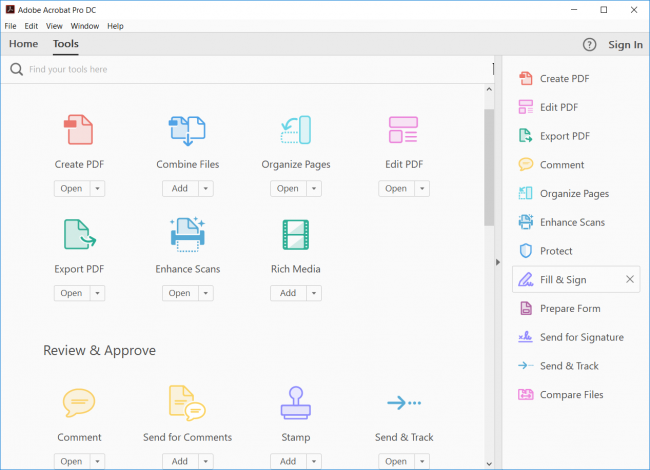
Версии утилиты
Разработчик предлагает несколько версий программы Acrobat Pro DC, а также ее можно приобрести в других пакетах программ от компании. Если выбирается последняя версия, то ею можно пользоваться на разных электронных устройствах. Она применяется на:
- персональных компьютерах;
- мобильных устройствах;
- веб-браузерах.
Основные возможности
Перед покупкой любого софта рекомендуется изучить его характеристики и опции. Дополнительно целесообразно воспользоваться пробной версией, чтобы оценить преимущества данной утилиты. Acrobat Pro – это профессиональный редактор, обладающий большим количеством инструментов, предназначенных для работы с файлами PDF. Интерфейс содержит следующие разделы:
- Мастер форм. С его помощью формируются интерактивные формы, которые легко заполняются, распространяются или анализируются пользователями.
- Мастер действий. Благодаря этой функции автоматизируются рутинные и повторяющиеся действия. Она идеально подходит для формирования многоэтапных операций, следующих друг за другом в определенной последовательности.
Дополнительно редактор применяется для формирования портфолио, обладающих четкой структурой. Можно воспользоваться готовыми шаблонами, которые легко корректируются или дополняются разными элементами.
Программа Acrobat Pro русифицирована, поэтому разобраться в ее опциях может любой человек, а также интерфейс считается упрощенным, что облегчает доступ к разным функциям.
К другим возможностям утилиты относится:
- объединение файлов в один документ, причем он может содержать таблицы, почтовые сообщения, картинки и видеоролики, которые систематизируются и хранятся в одном файле;
- сканирование документации;
- обеспечение безопасности информации, если предоставляется общий доступ, поскольку через настройки можно поставить запрет на копирование или редактирование;
- преобразование файлов формата Word в PDF или иные форматы, причем готовые документы легко заполнить, изменить или вовсе подписать, для чего применяется мастер форм;
- получить доступ к документу можно не только с домашнего компьютера, но и телефона, планшета или иного электронного устройства.
Где можно скачать
Скачивать программу рекомендуется только с официального сайта разработчика. Бесплатно предоставляется пробная версия, действующая ограниченное количество времени, а также в ней отсутствуют все опции. Предоставляются платные версии для трех пользователей:
- частные лица;
- компании;
- студенты и учителя.
Подписка предлагается ежемесячно или на один год. Регулярно разработчик предоставляет различные акции, которые позволяют уменьшить стоимость утилиты.
Системные требования и правила установки
Пользоваться Acrobat Pro можно на разных электронных устройствах. Утилита устанавливается на различные операционные системы, а также весит всего 1,2 Мб. При активации имеется возможность выбрать русский, английский, немецкий или французский язык.
Процесс установки считается очень простым, поскольку достаточно только скачать установочный файл с официального сайта, после чего он запускается. Выбирается место для установки, а также ставится галочка, подтверждающая, что пользователь ознакомился и согласился с пользовательским соглашением. Установка длится несколько секунд, после чего можно сразу запускать программу.
Для удаления утилиты нужно зайти в настройки ОС и полностью удалить все компоненты софта.
Интерфейс
Перед использованием Acrobat Pro по назначению рекомендуется изучить ее интерфейс и опции. Разработчики предлагают интуитивно понятный интерфейс на русском языке. При первом открытии появляется 3 вкладки, поэтому не возникает сложностей с использованием всех функций. К основным элементам интерфейса относится:
- Главная страница. Здесь появляется возможность открыть какие-либо файлы, которые имеются на компьютере, а также предоставляются сведения о разных средствах, которые часто используются другими пользователями.
- Инструменты. Раздел содержит все опции, которые имеются в программе. Вверху располагаются самые распространенные функции. Целесообразно сразу изучить данную панель, чтобы подобрать опции, которые пригодятся пользователю для будущей работы.
- Документы. Изначально в программе демонстрируется несколько источников в формате PDF, которые найдены на компьютере. Дополнительно имеется несколько кнопок, которые позволяют загрузить документы в разном формате. Сверху имеются кнопки переключения между окнами, позволяющими работать одновременно с несколькими файлами.
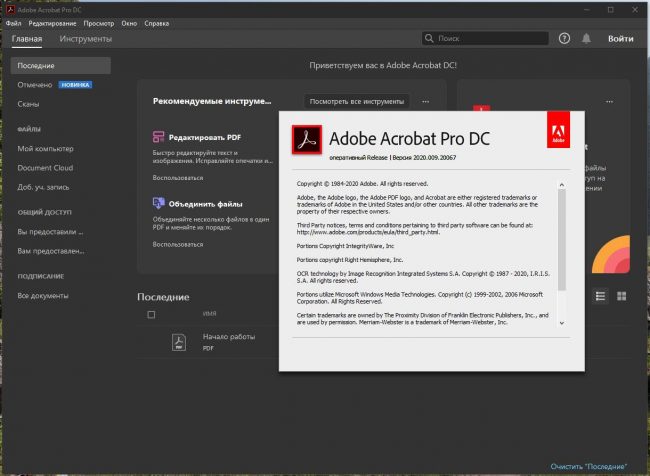
Для открытия панели инструментов надо нажать на верхнюю рабочую область программы. Слева находится панель навигации, которая упрощает процесс нахождения нужной опции.
Как освоить начинающим
Поскольку программа русифицирована, то не требуется длительное и сложное обучение. Но если возникают сложности с использованием утилиты, То рекомендуется зайти на официальный сайт разработчика, где находится руководство пользования. Оно содержит полезные рекомендации и подробное описание интерфейса. После изучения данного документа легко можно воспользоваться любой функцией софта.
Дополнительно на разных сайтах в интернете предлагается множество видеороликов с последовательностью действий, которые нужно выполнить для преобразования или редактирования PDF-файлов.
В помощь в обучении видео:
Как работать в программе
Процесс использования программы по назначению считается очень простым благодаря русифицированному и понятному интерфейсу. С помощью данной утилиты можно выполнять разные действия:
- Преобразование документа в формат PDF. Для этого открывается вкладка «File» и выбирается пункт «Создать PDF». Появляется всплывающее окно, в котором нажимается кнопка «Открыть». Выбирается нужный документ в любом формате. Далее надо нажать «Создать», что позволяет получить нужный файл. Для его изменения выбирается вкладка «Параметры». Процесс редактирования осуществляется в нескольких диалоговых окнах, что упрощает процесс работы. Если не поддерживается формат, то появится соответствующее уведомление.
- Создание документов PDF без данных. Этот вариант идеально подходит для пользователей, которым нужно сделать одностраничник. Открывается панель инструментов, на которой находится кнопка «Создать». Среди предложенных вариантов выбирается вкладка «Пустая». Полученный документ открывается всеми редакторами PDF.
- Объединение файлов. В программе можно объединить несколько документов в один PDF-файл. Для этого открывается панель инструментов и нажимается кнопка «Объединить документы». Открывается диалоговое окно, в котором выбираются все нужные файлы, имеющиеся на компьютере». После этого нужно только подождать, когда программа выполнит нужные действия.
- Редактирование текста. С помощью Acrobat Pro можно изменить даже текст в документе формата PDF. Сначала выбирается файл, который надо отредактировать. Далее на панели инструментов выбирается пункт «Редактировать текст». Сначала ставится на страницах маркировка, которая указывает на текст, а после вносятся нужные изменения. Если нужно сделать сноску, то выбирается нужный значок на панели, а после оставляются примечания в нужном месте на странице.
Преимущества и недостатки
К положительным характеристикам Acrobat Pro относится:
- оптимальные функции защиты контента;
- возможность распознавания текста, написанного на разных языках;
- легкий интерфейс;
- возможность ставить подпись и редактировать текст.
Но программа обладает и некоторыми недостатками. Невозможно найти слова с подстановочными символами, а также возникают сложности с редактированием таблиц. Во время распознавания русских слов применяются малоизвестные шрифты, которые сложно воспринимать пользователю.
Отзывы
Многие люди и владельцы компаний положительно отзываются о работе Acrobat Pro:
Единственный недостаток, который важен для многих пользователей, заключается в высокой стоимости подписки.
Аналогичные программы
Кроме Acrobat Pro можно пользоваться другими утилитами, обладающими схожими функциями и предназначением. К самым популярным аналогам относится:
- Foxit PhantomPDF. Программа позволяет создавать и редактировать файлы PDF, а также экспортировать их. Обладает понятным интерфейсом, а также позволяет править текст, добавлять заметки или шифровать документы.
- Wondershare PDFelement. Редактор позволяет выполнить практически все задачи с документами формата PDF. Допускается создать файл с нуля, объединить несколько документов, а также зашифровать или отредактировать их. Можно перемещать или менять изображения, вставлять ссылки или изменять шрифты.
- Nitro Pro. Профессиональный редактор больше подходит для организаций. Он обладает большим количеством специфических и сложных функций. Он обладает полной интеграцией с разными пакетами Microsoft Office.
Каждая утилита обладает своими уникальными особенностями, поэтому рекомендуется всегда пользоваться пробными версиями для изучения функций софта.
Программа Acrobat Pro считается идеальным выбором для работы с документами формата PDF. Она обладает понятным интерфейсом и большим количеством полезных функций. Единственный минус заключается в необходимости покупки подписки.

